يعد قرص USB أحد أكثر الوسائل شيوعاً لتخزين البيانات، إذ يستخدمه العاملون في مجال التقنية، وأصحاب الأعمال، وحتى الأشخاص العاديون، كلهم سواء بسواء؛ يغريك هذا القرص أن تستخدمه للتخزين الدائم لبياناتك الحساسة.
لكن الأمور لا تجري دائماً بهذه البساطة، فالبيانات عرضة للفقدان أو التسرب إن لم يتم التعامل معها باحترافية، وذلك رغم سهولة استخدام القرص. فإن كنت في حيرة بسبب هذه المشكلة، تابع قراءة المقال حيث نقدم 4 طرق للحفاظ على بياناتك.
سنناقش طرق تخزين البيانات الفعال، وتشفير البيانات السليم، وتدابير السلامة، واسترجاع البيانات والعمليات غير المشفرة.
الجزء 1: نظرة عامة على تخزين البيانات الحساسة
قبل أن تتعلم طرق تخزين البيانات الحساسة في قرص USB، لا بد لك من فهم أساسيات هذه القضية.
1. هل بياناتك الحساسة آمنة حقاً في قرص USB؟
هذه الأقراص مصممة أصلاً لتخزين البيانات المؤقت، وهي فعالة جداً بفضل سهولة حملها والوصول إلى محتوياتها. وفي نفس الوقت، هذه الميزات هي بالضبط ما يجعل المستخدم متردداً في استعمالها لتخزين البيانات الحساسة، ذلك لأن حجمها يجعلها سهلة الضياع، والمعلومات بداخلها سهلة الوصول لأي شخص إن كانت غير مشفرة.
2. ما أسباب تسرب البيانات؟
- المخترقون: الوصول إلى البيانات الحساسة عبر الاختراق هو سيناريو شائع للغاية، لاسيما لمن كان يتردد على المواقع غير الآمنة.
- الأخطاء البرمجية والفيروسات: يؤدي توصيل أقراص USB وتنقيلها ما بين عدة أجهزة إلى زيادة خطر العدوى بالبرمجيات الخبيثة، وهي السبب الأبرز لتسرب البيانات.
- برامج استرجاع البيانات غير الموثوقة: كثرت في الآونة الأخيرة البرامج القادرة على كسر كلمات السر وحتى استرجاع الملفات المحذوفة. وصحيح أن هذه الميزات مفيدة جداً لصاحب البيانات، لكنها خطرة عليه إذا وقعت في الأيدي الخاطئة. فإن أردت برنامجاً مجانياً وموثوقاً استرجاع البيانات، انظر هنا: برامج استرجاع البيانات المحذوفة بالمجان
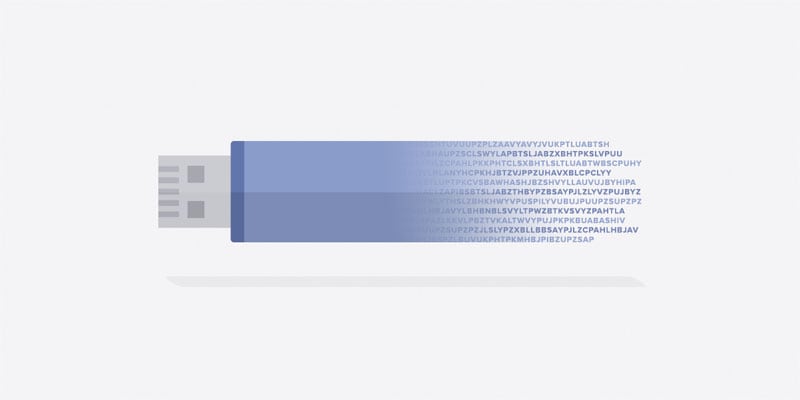
الجزء 2: طرق تخزين البيانات الحساسة على قرص USB
بعد أن اطلعت الآن على أساسيات تخزين البيانات الحساسة، حان الوقت أن ندخل في صلب الموضوع.
1. تشفير تشفير قرص USB
خبراء الأمن السيبراني متفقون أن تشفير قرص USB أفضل حل لحماية بياناتك الحساسة، إذ يعد قرص USB المشفر أداة فعالة للغاية لسد منافذ الخطر وضمان الأمن، عن طريق الحماية المركبة بكلمات المرور(تتبع أقراص USB المشفرة من النخب الأول مثلاً تصديق FIPS، ويدعى أيضاً: FIPS 140-2 من المستوى الثالث، أو التشفير من المستوى العسكري). ومن ميزاتها الأخرى: مسح البيانات في حال تجاوزت محاولات إدخال كلمة المرور حداً معيناً من المرات، وتقنيات مكافحة التلاعب لإحباط محاولات الاختراق وصدها عن الوصول محتويات القرص (وذلك باستخدام تشفير AES 256-bit المتقدم المبني على العتاد الصلب في وضع XTS وحماية قوية ضد التلاعب أو "On-Device Crypto chip" لتأمين طبقة إضافية من التحصين)، وحماية ضد الفيروسات وطبقة فيزيائية من الأمن المقاوم للتلاعب للأجهزة ذات اللوحات المطلية بمادة الإيبوكسي أو الحقائب المعدنية المملوءة بالإيبوكسي لحماية التخزين الفيزيائي من التلاعب أو الضرر الذي يحدث مع الوقت.
تشفير قرص USB المحمول كفيل أن يحول دون وقوع بياناتك الحساسة في الأيدي الخطأ، وإليك دليلاً مفصلاً خطوة بخطوة لتشفير قرص USB في Windows باستخدام أداة مدمجة داخلياً تدعى BitLocker.
صحيح أن Windows 10 قادر على فك قفل قرص USB مشفر في Windows 7 والعكس صحيح، ولكن من المتعذر فتح هذا القرص على نظام macOS بعد تشفيره في Windows.
لتشفير قرص USB في نظام Windows:
- أدرج قرص USB في الحاسوب الذي يعمل بنظام Windows.
- افتح مستكشف الملفات.
- انقر باليمين على قرص USB واختر "تفعيل BitLocker".
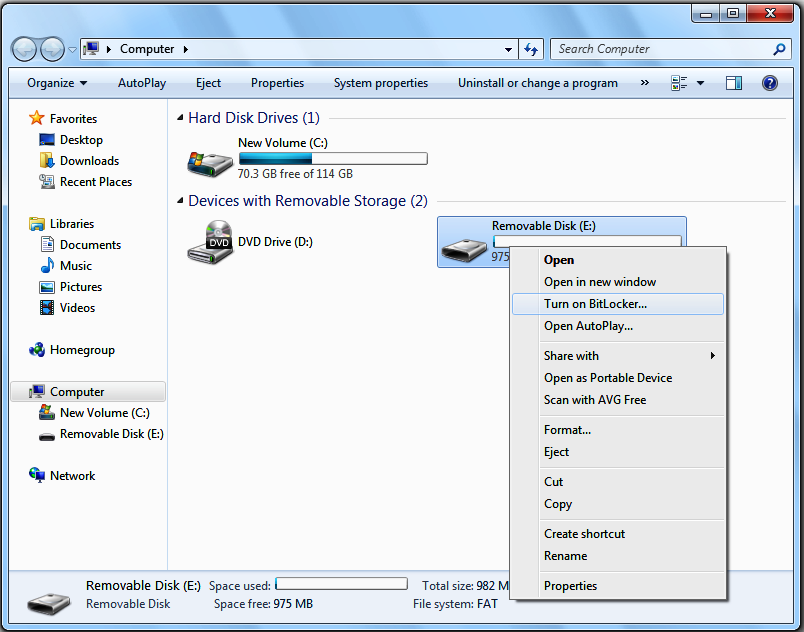
- سيسألك البرنامج كيف تريد فك قفل القرص، فاختر "استخدام كلمة مرور لفك قفل القرص".
- أدخل كلمة مرور وأكدها في الفراغات الظاهرة لفك قفل القرص، ويمكن تغيير كلمة المرور فيما بعد، لكن تأكد من الاحتفاظ بكلمة المرور الأصلية.
- انقر باليمين على قرص USB واختر "تفعيل BitLocker".
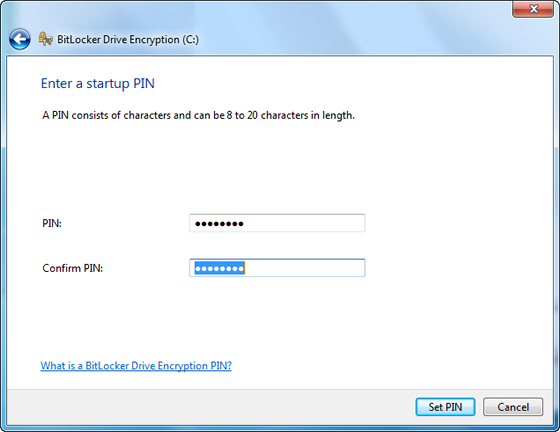
- عندما تظهر لك رسالة منبثقة تسألك "كيف تريد تخزين مفتاح الاسترجاع"، انقر على خيار "حفظ ملف الاسترجاع على هيئة ملف". يجب حفظ الملف المذكور في موقع مناسب على الجهاز بحيث يكون في متناول يدك، واعلم أن كلمة المرور غير مذكورة في هذا الملف.
- انقر على خيار "تشفير المساحة المستخدمة فقط" إن كان متوفراً.
- سيتولى Windows تشفير قرص USB بأمان في غضون بضع دقائق، وستأتيك فيما بعد إشعار باكتمال العملية.
موضوع ذو صلة: ماذا تفعل إذا نسيت كلمة مرور Bitlocker الخاصة بقرص USB.
2. إحاطة نفسك بوسائل الحماية من الفيروسات
كل يوم توجد أخطار جديدة على أمن بياناتك، بدءاً من ملفات الوسائط المصابة بالعدوى على القرص الصلب، مثل الأقراص الصلبة، وأقراص CD-ROM أو بطاقات الوسائط أو البرمجيات الفاسدة أو الخبيثة، وتأتي غالباً من مصادر على الإنترنت، مثل مواقع ويب، والمدونات، والبريد الإلكتروني، لهذا فمن الأهمية بمكان التأكد من فعالية الحماية الموجودة لديك ضد الفيروسات والبرمجيات الخبيثة.
من المهم أيضاً التأكد أن يكون فاحص الفيروسات محدثاً آخر تحديث، ولا بد كذلك من إضافة endpoint-hosts إلى أي جهاز خارج حدود الجدار الناري، مع تزويده بمضاد فيروس محدث آخر تحديث؛ انتبه بالأخص إلى البرامج ذات الحماية الممتدة ضد البرمجيات الخبيثة على أقراص USB عند استخدامها على أجهزة أخرى.
3. اجتناب أقراص USB ذات الجودة المنخفضة
من العوامل الأساسية في تحديد قوة حماية قرص USB مهما كان تشفيره: جودة القرص بحد ذاته. وتظهر الدراسات أن الأقراص التي توزع مجاناً في المؤتمرات واجتماعات الأعمال، لا تقارن بأقراص النخب الأول المكلفة قليلاً. تعرف على أفضل أقراص USB أماناً: أفضل 10 أقراص USB مشفرة يجب أن تعرفها
يظهر الفرق بين أقراص نخب الأول والأقراص الرخيصة في أدائها واستدامتها، لهذا عليك أن تكون ملماً بالأنواع المختلفة من أقراص USB باختلاف جوداتها وأسعارها.
الطريقة 4: الخدمات السحابية المشفرة
بعيداً عن التحصين الفيزيائي للأقراص، ينصح بشدة بحفظ البيانات في خدمات سحابية محصنة، مثل Dropbox، وGoogleDrive، وiCloud؛ تسهل عليك هذه الأدوات حفظ البيانات واستردادها من أي مكان في العالم.
بفضل هذه الخدمات السحابية، ستتخلص تماماً من خطر فقدان البيانات نتيجة ضياع قرص USB. كل ما تحتاجه هنا اتصال بالإنترنت وكلمة مرور، ولكن لا بد أن نشير هنا إلى حقيقة أنه ليست كل الخدمات السحابية سواء في حماية خصوصية بياناتك. فصحيح أن معظم هذه الخدمات قادر على تشفير ملفاتك، لكنها تبقي على مفاتيح التشفير مما يعني بقاء إمكانية الوصول إلى ملفاتك في أي وقت، أي أن هذه الخدمات تظل عرضة لتسرب البيانات في حال الاختراق.
ولتجنب هذا الإشكال، استخدم الخدمات السحابية التي تتمتع بتشفير من النهاية إلى النهاية، مما يعني أن البيانات تشفر أولاً قبل أن ترسل إلى الخوادم، وأنت وحدك القادر على فك التشفير للوصول إلى البيانات حتى في حال حدوث الاختراق.
الجزء 3: الجزء 3: كيف تتصرف في حال فقدان البيانات
إليك طرائق سهلة لاسترداد بياناتك المفقودة.
1. استرداد بيانات قرص USB المفقودة عن موجه الأوامر (CMD)
CMD اختصار لعبارة Command Prompt أي موجه الأوامر (يدعى أيضاً cmd.exe)، وهو تطبيق مترجم لسطر الأوامر موجود في كل أنظمة Windows، ليسهل على المستخدم التفاعل مع النظام؛ اتبع الخطوات الآتية لاسترداد البيانات عن طريق موجه الأوامر:
- انقر على زر قائمة "ابدأ"
- اختر من القائمة موجه الأوامر (فتح كمسؤول)
- اكتب "chkdsk" (حرف القرص الذي كان يحوي الملفات المحذوفة) : /f” في نافذة موجه الأوامر ثم انقر على مفتاح "Enter".
- انتظر ريثما تتم معالجة الأمر.
- اكتب حرف القرص مجدداً واضغط على "Enter".
- اكتب attrib -h -r -s /s /d *.* ثم اضغط على Enter.
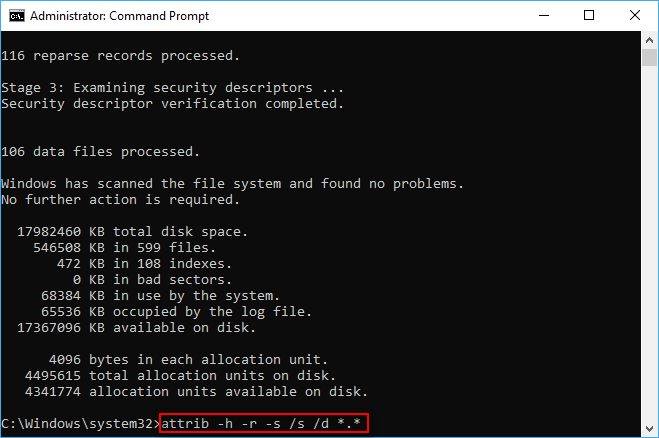
2. استرداد الملفات المفقودة من قرص USB باستخدام Wondershare Recoverit
برنامج Recoverit لاسترجاع البيانات قادر على استرجاع أكثر من 1000 نوع وصيغة من البيانات من كافة أجهزة التخزين، إنه أداة قديرة تتيح لك استرداد البيانات المفقودة من قرص USB بلا عناء. هل حذفت صورك الهامة بسبب خطأ بشري؟ اتبع هذا الدليل خطوة بخطوة.
حمل Recoverit من هنا وثبته في جهازك:
الخطوة 1: انقر على أيقونة برنامج "Recoverit" في سطح المكتب، أو توجه إلى البحث "Finder" > "التطبيقات" > "Recoverit" وانقر عليه نقراً مزدوجاً، ثم اختر الأقراص الخارجية "external devices".

الخطوة 2: بعد اختيار الموقع، انقر باليمين على زر البدء "start" لمتابعة إجراء المسح.

الخطوة 3: بعد إتمام المسح، يمكنك معاينة الملفات قبل استردادها. وبعد أن تقرر أي الملفات تريد استردادها، انقر على زر الاسترجاع "Recover" واختر أين تريد تخزين الملفات المستردة.

لمزيد من المعلومات حول استرجاع البيانات، انظر هذه المقالات:
أفضل 5 برامج مجانية لاسترجاع البيانات من بطاقة الذاكرة (SD) في 2021
أفضل 10 برامج لاسترجاع البيانات من القرص الصلب لنظام Windoes وMac
كيفية استرجاع الملفات المفقودة من بطاقة الذاكرة (SD) 2021
فيديو تعليمي لكيفية استرجاع البيانات المفقودة من قرص USB
خاتمة:
رغم هذه التدابير العديدة لحماية البيانات، لا يسع الإنسان أن يسيطر على كل الاحتمالات من حوله، فلا بد أن تحدث بعض حالات فقدان البيانات. هنا يأتي دور برامج الاسترجاع مثل Wondershare Recoverit.
إنه برنامج من Wondershare لاسترجاع البيانات في كل من Windows وmacOS، صمم لاسترجاع أكثر من 550 صيغة من صيغ الملفات ولا غنى عنه لأي مستخدم حاسوب، لذا لا تتردد في تجربته إذا وجدت صعوبة في استرجاع البيانات!
أسئلة أخرى مطروحة
-
هل يمكن اختراق وحدة التخزين المحلية؟
وحدة التخزين المحلية مقيدة بالنطاق، لذا لا يمكن للمستخدم عادة تغييرها إلى أي نطاق آخر أو مضيف محلي آخر، وهي كذلك مقيدة بالمستخدم، أي لا يمكن لطرف خارجي الوصول إلي وحدة تخزينك المحلية. لكن رغم كل شيء، تظل وحدة التخزين المحلية ملفاً من ضمن نظام ملفات المستخدم فهي قابلة للاختراق كأي ملف آخر. -
كيف نحدد ماهية البيانات الحساسة؟
من المعايير الأساسية في تحديد مستوى حساسية البيانات: أن تفكر بما سيحدث عند المساس بسرية هذه البيانات، أو مصداقيتها، أو إتاحتها، وكيف سيؤثر ذلك على منظمتك في حالة الإفشاء غير المصرح به. -
كيف يمكن تشفير البيانات؟
يمكن تشفير البيانات، أو النص المجرد (plaintext)، باستخدام خوارزمية تشفير ومفتاح تشفير. ينتج عن هذه العملية نص مشفر، لا يمكن إعادته إلى شكله الأصلي لمعاينته إلا بعد فك تشفير باستخدام المفتاح المناسب، إذ تتولى شيفرات المفتاح التناظري فك تشفير الرسالة أو الملف بنفس المفتاح السري المستخدم في عملية التشفير.
موضوع USB
- استعادة محرك أقراص USB
- استعادة الملفات من USB.
- استعادة البيانات من محرك الخام.
- استعادة USB التالف.
- استعادة بيانات Sandisk USB.
- تهيئة محرك USB
- إصلاح / إصلاح محرك أقراص USB
- تعرف على محرك USB

Khalid Abdullahi
contributor Editor
Generally rated4.5(105participated)